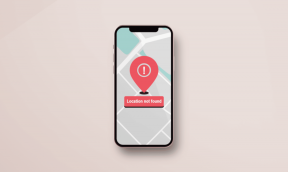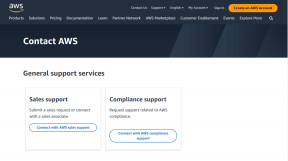Top 8 moduri de a remedia lipsa semnalului pe Apple TV
Miscellanea / / April 05, 2023
Apple tvOS oferă o experiență de streaming rapidă, fără reclame, pe Apple TV. O integrare fără probleme a AirPlay cu iPhone și iPad este un alt motiv principal pentru a obține un Apple TV. Dar toată entuziasmul tău devine în zadar atunci când Apple TV nu reușește să pornească în primul rând. Indiferent de câte ori apăsați butonul de pe telecomanda Apple TV, veți vedea eroarea Fără semnal pe Apple TV.

Weekendul tău plănuiește să urmăriți NFL împreună cu prietenii sau transmiterea în flux a emisiunii Disney cu copii poate fi distrus atunci când Apple TV nu afișează activarea ecranului de pornire. Puteți încerca să treceți la mobil sau laptop pentru a începe transmiterea în flux, dar nu este o experiență ideală în comparație cu Apple TV. În schimb, puteți urma soluțiile de mai jos pentru a face Apple TV să funcționeze în cel mai scurt timp. Iată ce trebuie să faci.
1. Așteptați ceva timp
Dacă utilizați un cablu HDMI învechit sau necertificat, atunci Apple TV-ul dvs. durează mult pentru a-l recunoaște. De exemplu, cel mai bine este să utilizați cabluri HDMI 2.1 certificate cu Apple TV 4K (modele 2021 și 2022) pentru a-l conecta la televizor. Uneori, televizorul își ia timp să recunoască tipul de conexiune înainte de a afișa ceva.
2. Verificați ieșirea HDMI
Dacă utilizați o ieșire HDMI incorectă pe televizor, nu veți putea accesa Apple TV. Va trebui să utilizați telecomanda televizorului și să comutați la o sursă HDMI corectă de ieșire din setările televizorului. În același timp, apăsați butonul de pornire de pe Apple TV pentru a vă asigura că este pornit. Dacă tot nu vedeți niciun semnal, treceți la alte trucuri din listă.
3. Verificați cablul HDMI

Dacă utilizați HDMI 2.1, utilizați un Ultra certificat Cablu HDMI de mare viteză. Pentru HDMI 2.0, utilizați un cablu Premium High-Speed. Puteți conecta ambele capete ale cablului HDMI și le puteți conecta ferm înapoi. Desigur, acest lucru înseamnă și că televizorul dvs. are nevoie și de porturi compatibile HDMI 2.1.
Dacă problema persistă, încercați să utilizați un alt cablu HDMI livrat cu televizorul. De asemenea, inspectați atent cablul HDMI. Dacă există o uzură majoră la oricare dintre capete, va trebui să obțineți un cablu HDMI nou.
4. Resetare alimentare Apple TV
Când nu ne-am confruntat cu nicio problemă de semnal pe Apple TV, acest truc a rezolvat problema. Deconectați televizorul și Apple TV de la priza, așteptați un minut și conectați-le din nou. Asta va oferi ambelor dispozitive o pauză. Este una dintre modalitățile eficiente de a depana lipsa semnalului pe Apple TV. Trucul merită încercat și atunci când întâmpinați alte probleme Amazon Fire TV Stick 4K.
5. Conectați cablul HDMI într-un alt port
Cele mai multe televizoare și monitoare moderne vin cu mai multe porturi HDMI de utilizat. Vă puteți conecta PlayStation, sistemul home theater și un dispozitiv de streaming precum Apple TV pentru a finaliza o configurație ideală de divertisment acasă. Când unul dintre porturile HDMI începe să funcționeze, Apple TV se poate bloca fără nicio eroare de semnal.
Scoateți cablul HDMI pentru Apple TV din portul televizorului și conectați-l la alt port.
6. Verificați ștecherul de alimentare și cablul furnizat

De asemenea, verificați cablul de alimentare furnizat pentru Apple TV și asigurați-vă că este bine conectat. Dacă există vreo deteriorare pe fiecare parte a cablului, va trebui să obțineți un cablu de schimb. Alternativ, încercați să conectați cablul de alimentare al Apple TV direct la o priză de perete în loc să utilizați un dispozitiv de protecție.
7. Contactați asistența Apple
Când niciunul dintre trucuri nu funcționează, este timpul să contactați Apple. Va trebui să faceți o programare la cel mai apropiat Apple Center și să lăsați profesioniștii certificați să o rezolve.
8. Nu folosiți niciun receptor

Dacă utilizați un comutator sau un receptor HDMI extern, scoateți cablul HDMI al Apple TV și conectați-l direct la televizor. Uneori, dacă comutatorul sau receptorul HDMI nu funcționează.
Sfat bonus: verificați conexiunea HDMI din setările tvOS
După ce reușiți să activați interfața Apple TV, este o idee bună să verificați conexiunea HDMI din Setările tvOS. Sistemul vine cu o opțiune pentru a confirma conexiunea HDMI corectă. Urmați pașii de mai jos.
Pasul 1: Deschide Setările tvOS de pe ecranul de pornire al Apple TV.
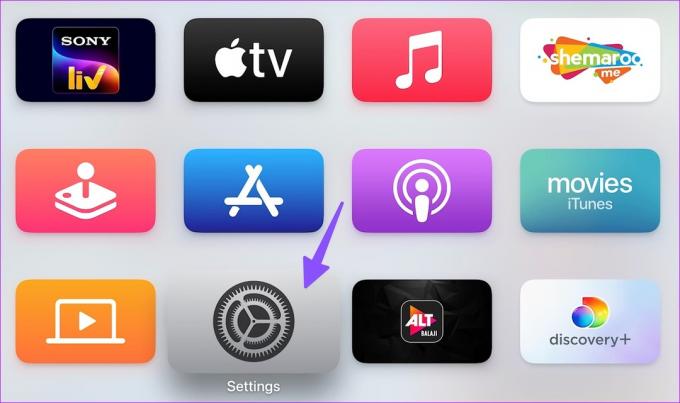
Pasul 2: Selectați Video și Audio.

Pasul 3: Selectați „Verificați conexiunea HDMI”.

Acest lucru va dura până la 2 minute și este posibil să vedeți un ecran negru timp de câteva secunde. Apple TV vă va comuta înapoi când testul este finalizat. Dacă tvOS detectează orice problemă cu cablul HDMI, va trebui să îl înlocuiți cu unul nou.
Bucurați-vă de serialele și filmele TV preferate
Apple a reușit experiența tvOS pe Apple TV. Cu toate acestea, probleme precum nici un semnal vă pot lăsa cu un gust acru. Ce truc a funcționat pentru tine? Împărtășește-ți descoperirile în comentariile de mai jos.
Ultima actualizare pe 03 ianuarie 2023
Articolul de mai sus poate conține link-uri afiliate care ajută la sprijinirea Guiding Tech. Cu toate acestea, nu afectează integritatea noastră editorială. Conținutul rămâne imparțial și autentic.
Compus de
Parth Shah
Parth a lucrat anterior la EOTO.tech acoperind știri tehnice. În prezent, lucrează independent la Guiding Tech, scrie despre compararea aplicațiilor, tutoriale, sfaturi și trucuri pentru software și se scufundă adânc în platformele iOS, Android, macOS și Windows.